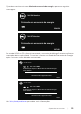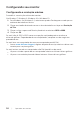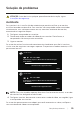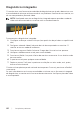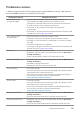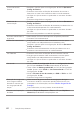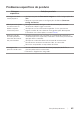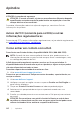Users Guide
Table Of Contents

42 | Solução de problemas
Linhas Horizontal/
Vertical
∞
Reajuste o monitor para as configurações de fábrica (Restaurar
Config. de Fábrica).
∞
Execute o recurso de verificação de autoteste do monitor e
determine se estas linhas também estão em modo autoteste.
∞
Verifique se há pinos tortos ou quebrados no conector do cabo
de vídeo.
∞
Execute os diagnósticos integrados.
Problemas de
sincronização
∞
Reajuste o monitor para as configurações de fábrica (Restaurar
Config. de Fábrica).
∞
Execute o recurso de verificação de autoteste para determinar se
a tela embaralhada aparece em modo autoteste.
∞
Verifique se há pinos tortos ou quebrados no conector do cabo
de vídeo.
∞
Reinicie o computador em modo de segurança.
Assuntos relacionados à
segurança
∞
Não execute nenhuma das etapas da solução de problemas.
∞
Contate a Dell imediatamente.
Problemas intermitentes
∞
Assegure que o cabo de vídeo conectando o monitor para o
computador está adequadamente conectado e preso.
∞
Reajuste o monitor para as configurações de fábrica (Restaurar
Config. de Fábrica).
∞
Execute o recurso autoteste de monitor para determinar se o
problema intermitente ocorre no modo autoteste.
Cor Faltando
∞
Execute o recurso de verificação de auto-teste do monitor.
∞
Assegure que o cabo de vídeo conectando o monitor para o
computador está adequadamente conectado e preso.
∞
Verifique se há pinos tortos ou quebrados no conector do cabo
de vídeo.
Cor errada
∞
Mude o modo de configuração de cor nas configurações de cor
do OSD para Gráficos ou Vídeo, dependendo do aplicativo.
∞
Tente modos de Modos predefinidos em OSD de configurações
de Cor. Ajuste o valor R/G/B em Cor Personalizada em OSD de
configurações de Cor.
∞
Mude o Formato de cor de entrada para RGB ou YPbPr no OSD
configurações de Cor.
∞
Execute os diagnósticos integrados.
Retenção de imagem de
uma imagem estática
deixada no monitor por
um longo período de
tempo
∞
Use o recurso de gerenciamento de energia para desligar o
monitor em todos os momentos quando não estiver em uso
(para obter mais informações, consulte Modos de gestão da
energia).
∞
Como alternativa, use um protetor de tela dinâmico.
Fantasma ou Superação
de Vídeo
∞
Mudar o Tempo de Resposta na Tela do OSD para Rápido ou
Normal dependendo da sua aplicação e uso.